AutoCAD软件是用于二维绘图、详细绘制、设计文档和基本三维设计,现已经成为国际上广为流行的绘图工具。
小编所测试电脑的配置
处理器:i3 9100F @ 3.6GHz
系统:Windows 10 企业版 X64
显卡:GTX 1650 super
内存:8G
硬盘:240G固态
安装所花时间:大约30分钟
首先看看系统配置要求,具体如下:
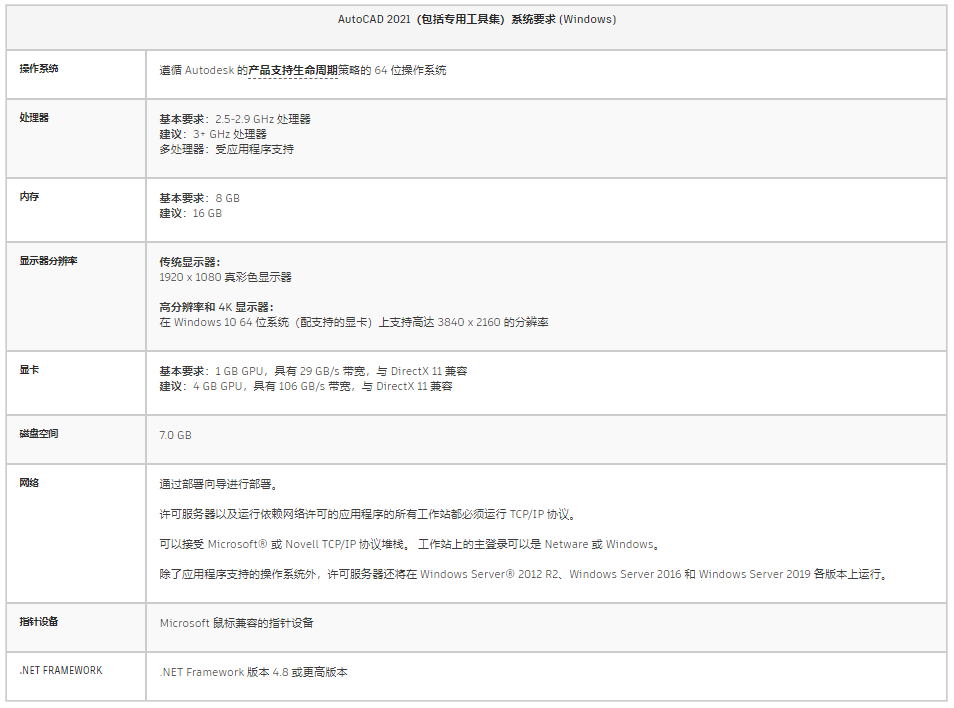
新加的功能

与早期版本之间的对比

安装步骤
1、下载后解压(压缩包1.59G),解压后双击
AutoCAD_2021_Simplified_Chinese_Win_64bit_dlm.sfx.exe

2、会提示解压到文件夹(自行选择即可),需要留够空间,点击确定。
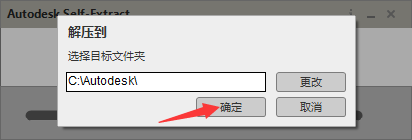
3、接着就需要你慢慢的等着了。
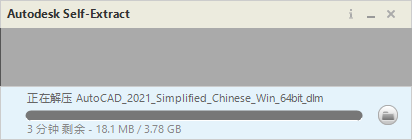
4、解压完成后会自动出现安装引导,我们直接点击安装。
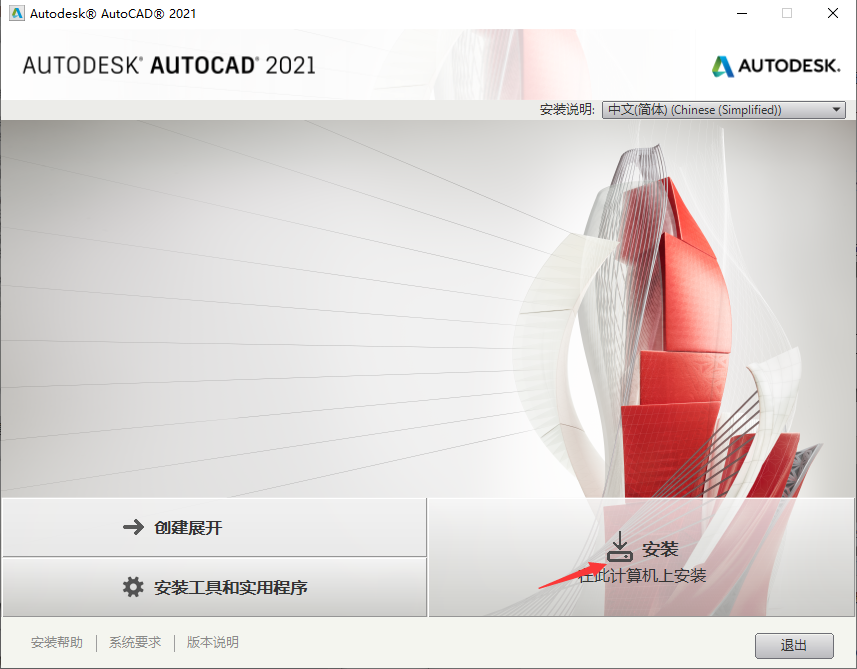
5、勾选上我接受,然后点击下一步。
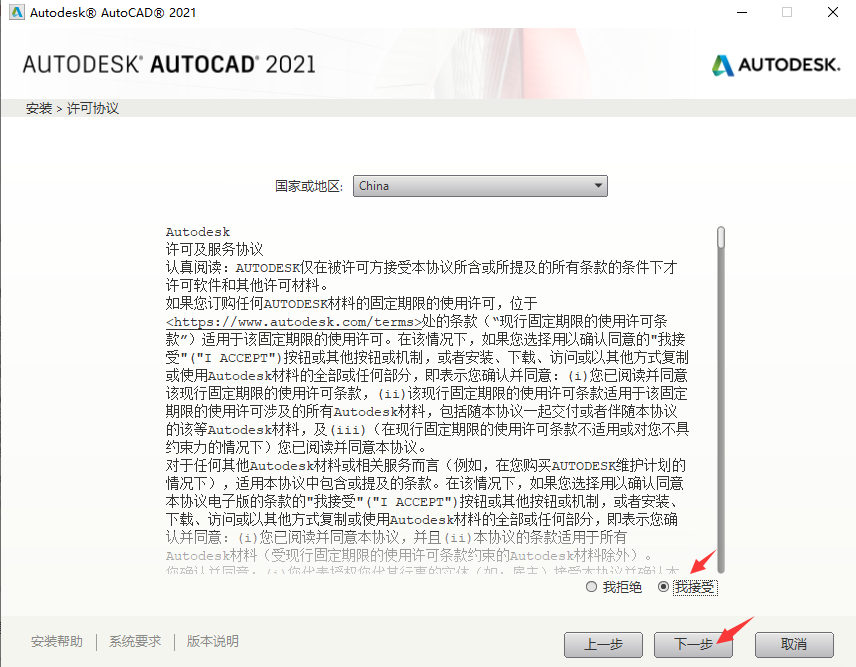
6、点击打开并进行设置,勾选“Express Tools”,选择安装路径,点击安装。
说明:AutoCAD Express Tools 也就是AutoCAD软件的快捷扩展工具,通称为ET工具。该软件要先安装AutoCAD软件,以AutoCAD软件为平台才可以运行,安装后将会出现在AutoCAD界面的工具栏中。

7、等待它安装完成就可以了,时间较长耐心等待。

8、安装结束,点击完成,自行决定是否重启。






















 6985
6985











 被折叠的 条评论
为什么被折叠?
被折叠的 条评论
为什么被折叠?








